Ačkoliv je Průzkumník souborů nedílnou součástí operačního systému Windows, v průběhu jeho aktualizací nezaznamenal mnoho inovací.
Jakožto uživatel Windows od verze 98, jsem byl svědkem mnoha změn. Od plynulého rozhraní Windows 7, přes spornou nabídku Start ve Windows 8, až po současné Windows 10, kde je nutné deaktivovat některé funkce pro dosažení optimálního uživatelského zážitku.
Jednou ze součástí, která se kromě drobných vizuálních úprav dočkala jen minimálních vylepšení, je Průzkumník souborů. Jeho aktuální podoba je v podstatě shodná s verzí ve Windows 7, a přestože postrádá některé klíčové funkce, nebyl nijak výrazně modernizován.
Upřímně řečeno, Průzkumník souborů si při správě souborů nevede příliš dobře. Proč je například nutné čtyřikrát kliknout a stisknout dvě klávesové zkratky, když potřebuji přesunout více souborů mezi složkami? O dávkovém přejmenování a úpravách souborů ani nemluvě.
Pro uživatele, kteří často pracují se soubory a složkami ve Windows 10, představuje výchozí Průzkumník spíše překážku. Proto byste měli zvážit pořízení správce souborů třetí strany, který vám nabídne efektivnější funkce pro rychlé dokončení práce a zároveň může být méně náročný na systémové zdroje.
V tomto článku představím několik nejlepších správců souborů pro Windows 10, které mohou nahradit či doplňovat Průzkumníka a nabídnout tak lepší funkčnost.
Průzkumník++
Průzkumník++ přináší koncept procházení souborů a složek podobný webovému prohlížeči. Stejně jako v prohlížeči, i zde se složky otevírají v záložkách, které lze spravovat samostatně. Pro zavírání a otevírání záložek dokonce fungují i standardní klávesové zkratky jako Ctrl+W nebo Ctrl+T.
Mezi záložkami je snadné přesouvat soubory a složky, a rovněž je můžete duplikovat či hromadně zavírat. Aplikace je plně kompatibilní s jinými programy (včetně Průzkumníka Windows) a umožňuje přetahování souborů myší.
Kromě procházení pomocí záložek nabízí i další funkce, jako je například dělení a slučování souborů, vytváření záložek složek, pokročilé vyhledávání a praktičtější panel náhledu. Navíc jde o přenosnou aplikaci, takže ji můžete mít neustále s sebou a používat bez nutnosti instalace.
Pokud máte zájem o Explorer++, doporučuji si přečíst jeho dokumentaci, která poskytuje podrobný popis jeho funkcí.
Total Commander
Total Commander je pokročilý správce souborů pro Windows 10. Total Commander možná nemá vizuálně nejatraktivnější rozhraní, ale s jeho pokročilými funkcemi a dvěma okny se správa souborů stává hračkou. Hlavní okno se dělí na dvě části, v každé z nichž můžete otevřít jinou složku a snadno mezi nimi přesouvat a spravovat soubory.
Zobrazení každého okna lze upravit a dokonce k nim přidat boční panely pro rychlou navigaci mezi adresáři. Zajímavou funkcí je také možnost zobrazit všechny soubory v adresáři v jednom okně, což se může hodit například pro správu souborů určitého typu.
Mezi další funkce patří nástroj pro hromadné přejmenování, pokročilé vyhledávání, nástroj pro porovnávání souborů, archivátor, integrovaný FTP klient, oblíbené položky, vyhledávač duplicitních souborů a mnoho dalšího. Tento správce souborů si můžete vyzkoušet v plně funkční 1měsíční zkušební verzi, poté je nutné zakoupit placenou licenci.
Directory Opus
Pokud hledáte plnohodnotnou náhradu za Průzkumníka Windows, pak je Directory Opus skvělou volbou. Plně se integruje do systému a při každém otevření Průzkumníka nebo složky se místo něj spustí Directory Opus. Program můžete otevřít i z kontextové nabídky.
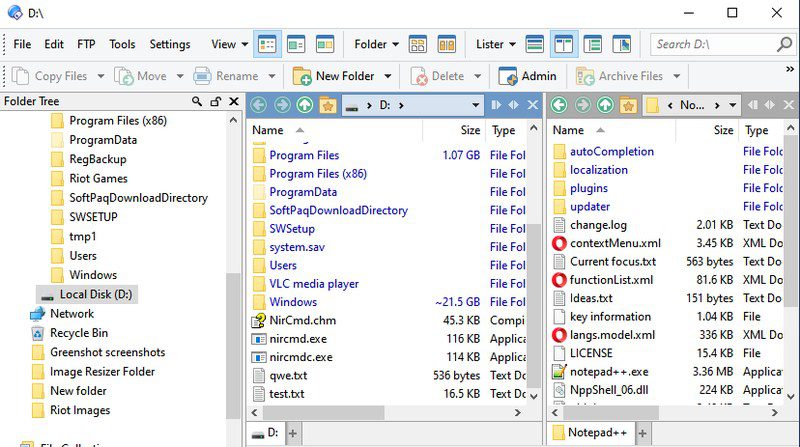
Tento správce souborů nabízí rozhraní s dvěma okny, kde můžete mít otevřené dvě složky současně a pohodlně mezi nimi přesouvat a spravovat data. Rozhraní je velmi intuitivní a nabízí mnoho praktických tlačítek pro snadnější práci. Můžete například skrýt a odkrýt soubory jediným kliknutím, vyhledávat přímo v okně, archivovat soubory z různých složek nebo získat oprávnění správce jedním kliknutím.
Můžete ho zdarma používat v rámci 60denní plně funkční zkušební verze. Poté je třeba přejít na Light nebo Pro verzi.
TagSpaces
TagSpaces má trochu jiný přístup k organizaci souborů a umožňuje přidávat k souborům a složkám štítky a barvy, díky čemuž je jejich správa snazší. Sice to neusnadňuje přesouvání a úpravu souborů, ale umožňuje seskupovat podobné soubory/složky pomocí štítků a barev.
Pokud například pracujete na více souborech, můžete si vytvořit štítky „todo“ a „done“, abyste měli přehled o tom, které soubory jsou hotové a které ještě čekají. Kromě správy štítků má také integrovaný prohlížeč, který po kliknutí zobrazí náhled většiny souborů v bočním panelu.
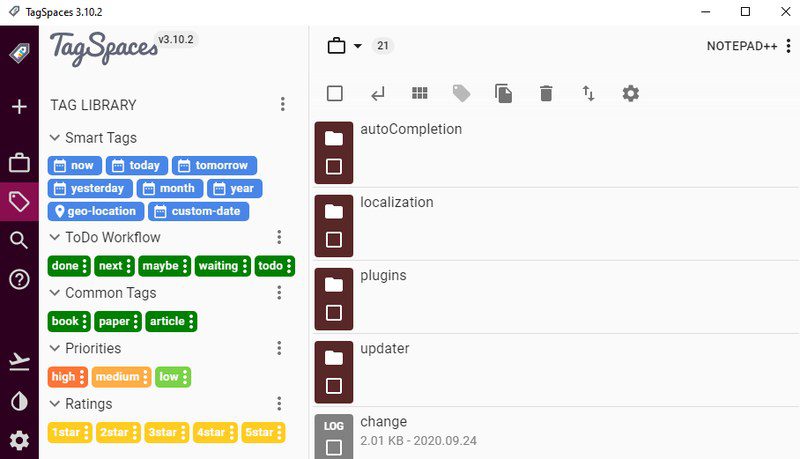
Verze Lite je zcela zdarma a nabízí funkci štítkování. Verze Pro s pokročilými funkcemi, jako je přidávání popisů, sledování změn souborů, přidávání geotagů a pokročilé vyhledávání, je zpoplatněna.
XYplorer
Pokud hledáte správce souborů, který kombinuje prohlížení pomocí záložek a dvouokenní zobrazení, pak je XYplorer tou správnou volbou. Nabízí zobrazení složek ve dvou vertikálních oknech, v každém z nichž můžete otevírat další záložky, podobně jako v prohlížeči. Na pravé straně se také nachází panel adresářů pro rychlý přístup ke složkám uvnitř oken a záložek.
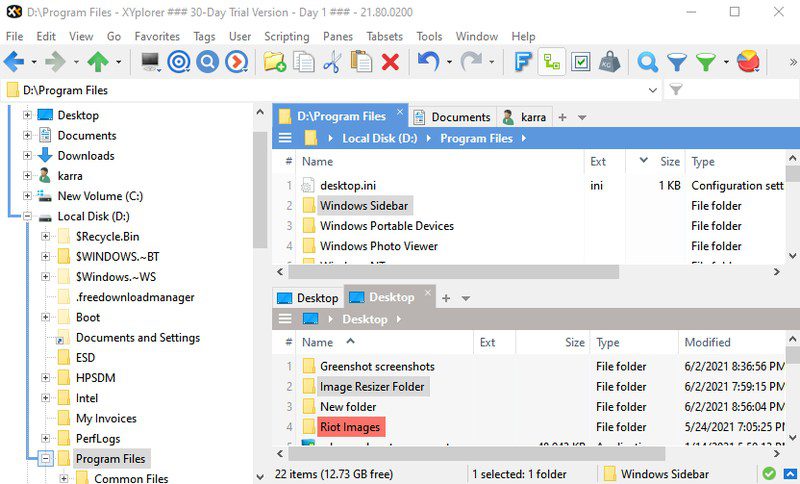
V horní části okna se nacházejí velká tlačítka pro rychlé provádění základních úkonů a v kontextové nabídce je k dispozici mnoho dalších možností, například porovnávání souborů, kopírování cesty a funkce vkládání. Stejně jako u ostatních nástrojů i zde platí, že po 30denní bezplatné zkušební verzi je nutné přejít na placenou verzi.
xplorer²
xplorer² je další skvělou volbou, která je jednoduchá, ale funkční. Nabízí rozhraní se dvěma okny, ale nabízí větší možnosti přizpůsobení než většina konkurentů, a také některé zajímavé doplňkové funkce. Za zmínku stojí například možnost otevření dalšího panelu přímo v okně, což umožňuje přesun do podsložek, aniž byste ztratili přístup k hlavní složce.
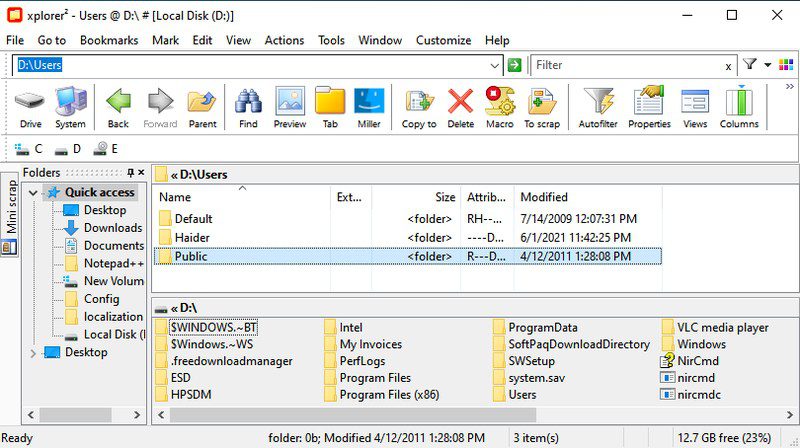
Velikost okna lze snadno měnit a dokonce je můžete umístit horizontálně. Možná byste mohli dát přednost tomuto nástroji před ostatními díky jeho vestavěné funkci maker, která umožňuje automatizovat opakující se úlohy. Stačí zapnout makro a provést úkol, a nástroj ho automaticky zopakuje.
Aplikace je dodávána s 21denní bezplatnou zkušební verzí a pro další používání je nutné přejít na placenou verzi.
Clover
Jedná se spíše o rozšíření pro Průzkumníka Windows, které přidává nové funkce, než o samostatného správce souborů. Jakmile nainstalujete Clover, vylepší Průzkumníka o funkci záložek, podobně jako u webových prohlížečů. Budete tak moci mít otevřeného Průzkumníka v několika záložkách a spravovat tak více složek.
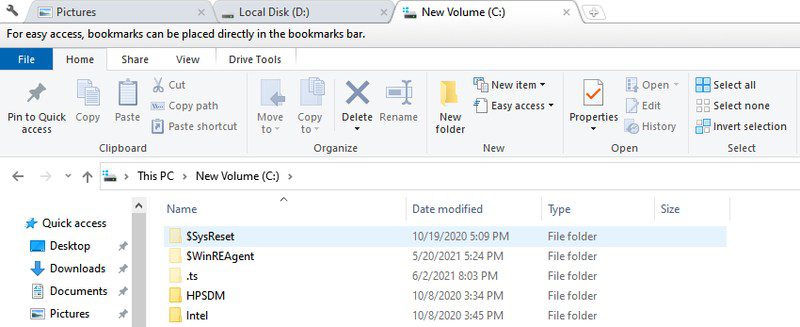
Tento nástroj je ideální pro ty, kteří mají rádi výchozího Průzkumníka, ale postrádají funkci záložek, běžnou u správců třetích stran. Díky němu si tak můžete užívat stejné prostředí Průzkumníka s přidanou funkcí záložek.
Kromě záložek umožňuje také snadné přidávání do oblíbených položek a nabízí klávesové zkratky pro správu funkcí spojených se záložkami. Aplikace je navíc zcela zdarma.
FileVoyager
FileVoyager je další správce souborů, který nabízí dvouokenní zobrazení spolu s kartami, což usnadňuje správu a přesun dat. Na rozdíl od ostatních v tomto seznamu je však jeho použití zcela zdarma. Jeho funkce dvou oken navíc přináší i některé další výhody.
Výrazným prvkem je 3D panel v horní části oken, který zobrazuje ikony a složky s 3D efekty. Možná to není nijak zásadně užitečné, ale složky se zobrazují s náhledem obsahu, což může usnadnit orientaci. Přímo v oknech je i karta náhledu, která zobrazí plný náhled souborů uvnitř FileVoyageru.
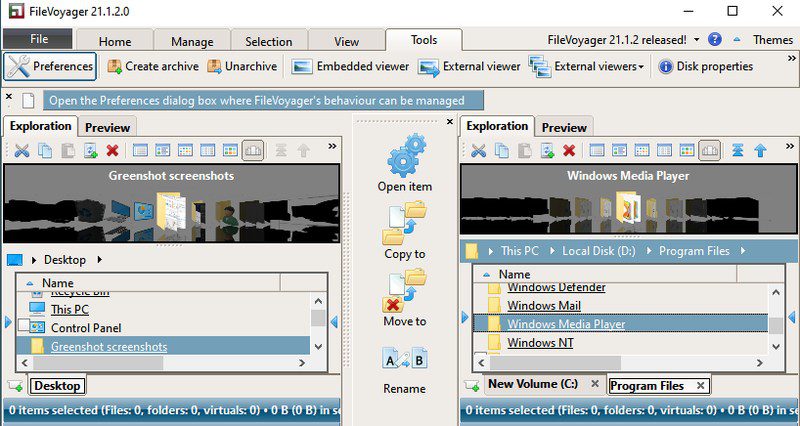
Záložky se otevírají ve spodní části oken a nová záložka duplikuje poslední záložku namísto otevírání nového okna „Tento počítač“.
Ačkoliv nabízí nástroj pro porovnávání a tvorbu archivů, postrádá většinu dalších doplňkových funkcí, které se nacházejí v jiných aplikacích v tomto seznamu. Nicméně, pokud jsou pro vás duální okna a záložky jedinými klíčovými požadavky, pak je to perfektní bezplatná aplikace, která vám pomůže.
Další správci souborů pro Windows 10
Správci souborů, které jsem zmínil výše, by měli pokrýt všechny vaše potřeby. Pokud jste však stále nenašli ten pravý, můžete se podívat na další níže uvedené správce. Většina z nich se podobá těm výše uvedeným, ale liší se rozhraním nebo základními funkcemi.
Q-Dir
Sice nenabízí mnoho doplňkových nástrojů, ale umožňuje otevírat a spravovat složky až ve 4 oknech. Q-Dir podporuje základní příkazy pro přesouvání souborů a je také zcela zdarma. Pokud preferujete zobrazení se 4 okny, stojí za vyzkoušení.
FreeCommander XE
Nabízí rozhraní s dvěma okny a praktickým seznamem adresářů v horní části každého okna pro rychlý přístup. FreeCommander XE má také speciální tlačítka mezi okny, která usnadňují správu souborů mezi nimi. A jak už název napovídá, tento správce souborů je zdarma.
Altap Salamander
Altap Salamander je další správce souborů s dvěma okny. Jeho výjimečnou funkcí je podpora pluginů pro další rozšíření funkčnosti. Můžete si pořídit pluginy, které vám umožní získat funkce, jako je tvorba archivů, automatizace úloh, porovnávání souborů, FTP klient a další.
SpeedCommander
SpeedCommander nabízí dvouokenní zobrazení a funkci záložek s možností změny vzhledu a rozvržení. Výraznou funkcí je podpora oblíbených cloudových úložišť přímo v rozhraní. Ovšem po 60denní zkušební době je nutné zakoupit placenou verzi.
Unreal Commander
Další správce souborů, který podporuje jak zobrazení pomocí záložek, tak i dvouokenní zobrazení. Zjistil jsem, že jeho používání je poměrně náročné, protože má jiné příkazy pro správu souborů než obvykle. Nicméně, Unreal Commander je zdarma a rozhraní je vysoce přizpůsobitelné s atraktivními motivy a ikonami.
fman
Velmi jednoduchý správce souborů s dvouokenním zobrazením. Jedinou funkcí navíc je vyhledávací lišta v horní části, pomocí níž můžete rychle přistupovat k čemukoliv. Je také velmi malý a nenáročný na zdroje, takže pokud máte pomalý počítač, můžete fman vyzkoušet.
Závěrem
Podle mého názoru je XYplorer nejlepším všestranným správcem souborů, který nabízí prohlížení pomocí záložek, dvouokenní zobrazení a veškeré pokročilé funkce, které jsou pro každodenní správu souborů potřeba. Nicméně, pokud preferujete zcela bezplatného správce souborů pro Windows 10, pak je FileVoyager bezkonkurenční.